
Portable Document Format of PDF is een flexibel format dat op zowat elk apparaat werkt. Dit format is gekend voor zijn betrouwbare opslagfunctie. Tijdens het opslaan van een bestand met dit format, is er gegarandeerd geen kwaliteitsverlies, en zal het uiteindelijke bestand niet veranderd worden. Er zijn enkele gevallen waarbij je een blanco PDF-document moet opslaan zodat je het later kunt bewerken en er dingen aan kunt toevoegen. In dit artikel bieden we je enkele praktische methodes voor blanco PDF creëren. Dus waar wacht je nog op? Bekijk deze oplossingen hieronder?
Gebruik LightPDF voor Online Blanco PDF Creëren
LightPDF is een online PDF-editors alsook een PDF-converter, die beschikbaar is op Windows, Mac, iOS, en Android. Je kunt deze tool gebruiken om al je PDF-bestanden te beheren zonder installatie of aanmelding. Of je een PDF-bestand nu wilt splitsen, samenvoegen, comprimeren, roteren or OCR, je kunt dit programma gebruiken. Plus, tijdens het gebruik van deze online editors hoef je je geen zorgen te maken over vervelende reclame of outputwatermerken, omdat het helemaal gratis is en geen advertenties op de pagina bevat. Blanco PDF creëren wordt gedaan via de volgende stappen.
- Lanceer eerst je Microsoft Word, tik op de Spatiebalk, en sla het blanco bestand op.
- Open daarna je webbrowser en bezoek de pagina van “Word naar PDF“.
- Klik vervolgens op de knop “Bestand kiezen” en selecteer je opgeslagen blanco document.
- Eens geconverteerd, klik op de downloadknop om je geconverteerde blanco PDF-bestand op te slaan op je computer.

Gebruik Soda PDF om een Blanco PDF-Bestand te Genereren
Het volgende programma dat voor een blanco PDF creëren gebruikt kan worden is de Soda PDF. Deze PDF-editor biedt een bureaublad- en online oplossing. Het programma is krachtig, want het bevat verschillende nuttige functies, en de online en offline versies zijn gelijkaardig. De georganiseerde interface lijkt op de interface van Microsoft Word, maar kan PDF en veel andere formats verwerken. Voor een blanco PDF creëren met de online versie van Soda PDF volg je deze stappen.
- Ga naar de website.
- Klik op de knop “CREATE” en zoek dan naar het tabblad “Create PDF” en klik op de knop “From Blank”. Je zult zien dat een blanco pagina gegenereerd wordt.
- Klik op het “Save”-icoon links bovenaan om deze blanco PDF op te slaan.

Opmerking: Het genereren van een blanco PDF is een gratis functies op zowel de online als offline software. Soda PDF is echter niet helemaal gratis. Voor sommige functies moeten gebruikers betalen.
Extra Tip
Eens je weet hoe je succesvol een blanco PDF creëren kunt, kan LightPDF je ook bijstaan met het bewerken van je bestand. Je kunt hiermee ook een handtekening toevoegen, en ook watermerken, tekst, en figuren, zoals vormen en pijlen in de blanco PDF. Hieronder staan de stappen om dit te doen.
- Ga naar de pagina “PDF Bewerken” page.
- Sleep en plaats de blanco PDF in het specifieke gebied.
- Gebruik de tools op de website om het PDF-bestand te bewerken en klik op de opslagknop.
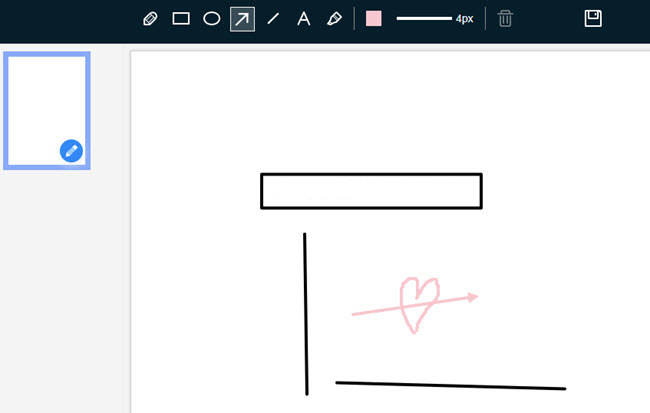
- Als laatste, klik op de downloadknop om je document te downloaden naar je computer.
Conclusie
Er zijn verschillende programma’s waarmee je een blanco PDF creëren kunt. De vermeldde opties zijn echter twee van de beste tools die er zijn. Twijfel niet om ze uit te proberen, vooral LightPDF, wat je kan helpen om moeiteloos PDF-bestanden te behandelen.
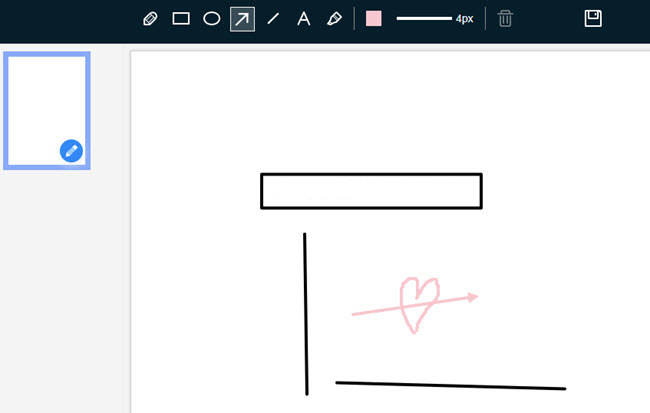
Plaats een Reactie